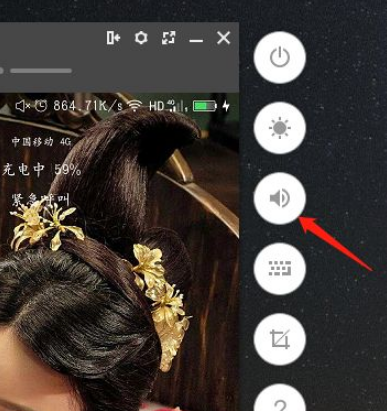360手机助手具有演示功能,可以直接使用手机在电脑上演示,使用的时候直接通过360手机助手连接将屏幕投射到电脑上面就可以了。不过在演示的过程中,有小伙伴们发现360手机助手无法演示,那么遇到这种情况要如何解决呢?一起来看看吧!

360手机助手演示功能不能用怎么办
1、首先我们在手机上面找到设置,点击进入。
2、进入到设置页面之后,我们在列表中找到更多设置,点击进入。
3、在更多设置的列表中,我们找到开发者选项,点击进入。
4、进入到开发者选项页面之后,我们打开开发者选项右侧的开关。
5、然后把页面往下滑动打开,调试中的USB调试和安全设置调试,同时要打开USB安装。
360手机助手怎么演示手机
首先打开电脑,找到360手机助手。
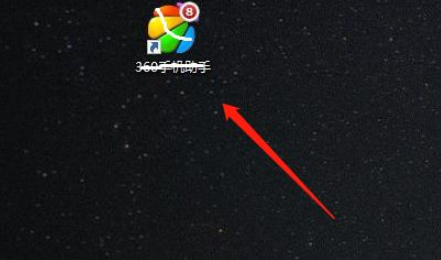
通过USB连接,或者是联网扫码,登录上软件。
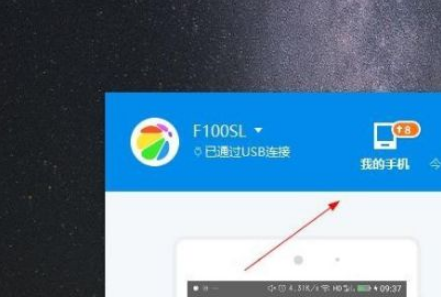
然后找到如图对应位置,点击演示。
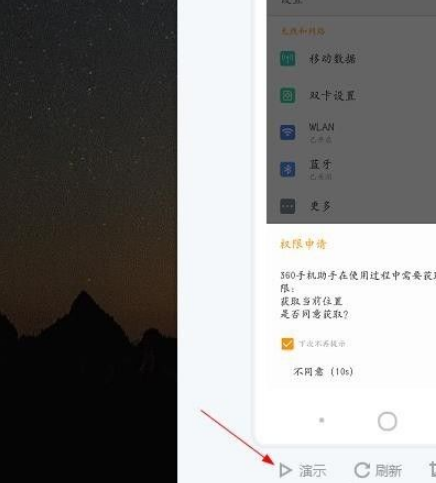
然后我们就看到手机桌面已经投屏到电脑上了。
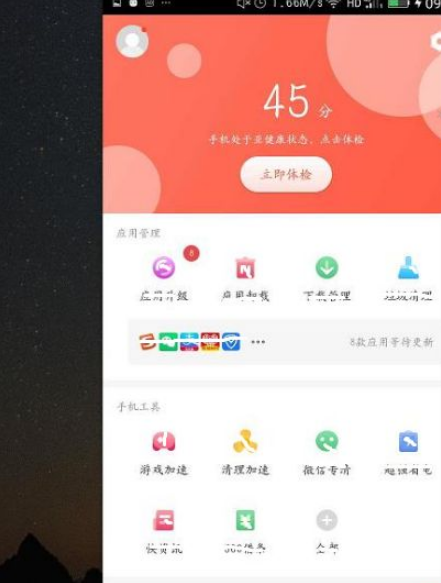
我们还可以通过软件进行截图以及发送。
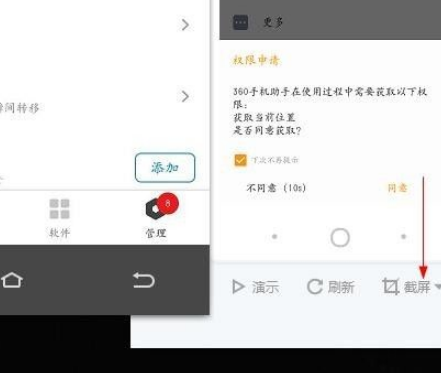
操作电脑上的投屏信息,手机上也会同步操作。
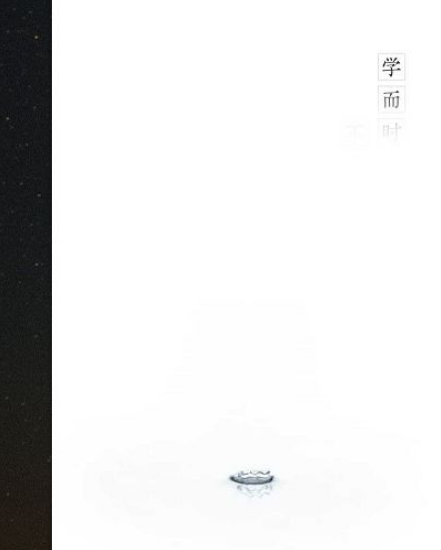

还可以通过右边调整屏幕亮度,声音,截图等设置。